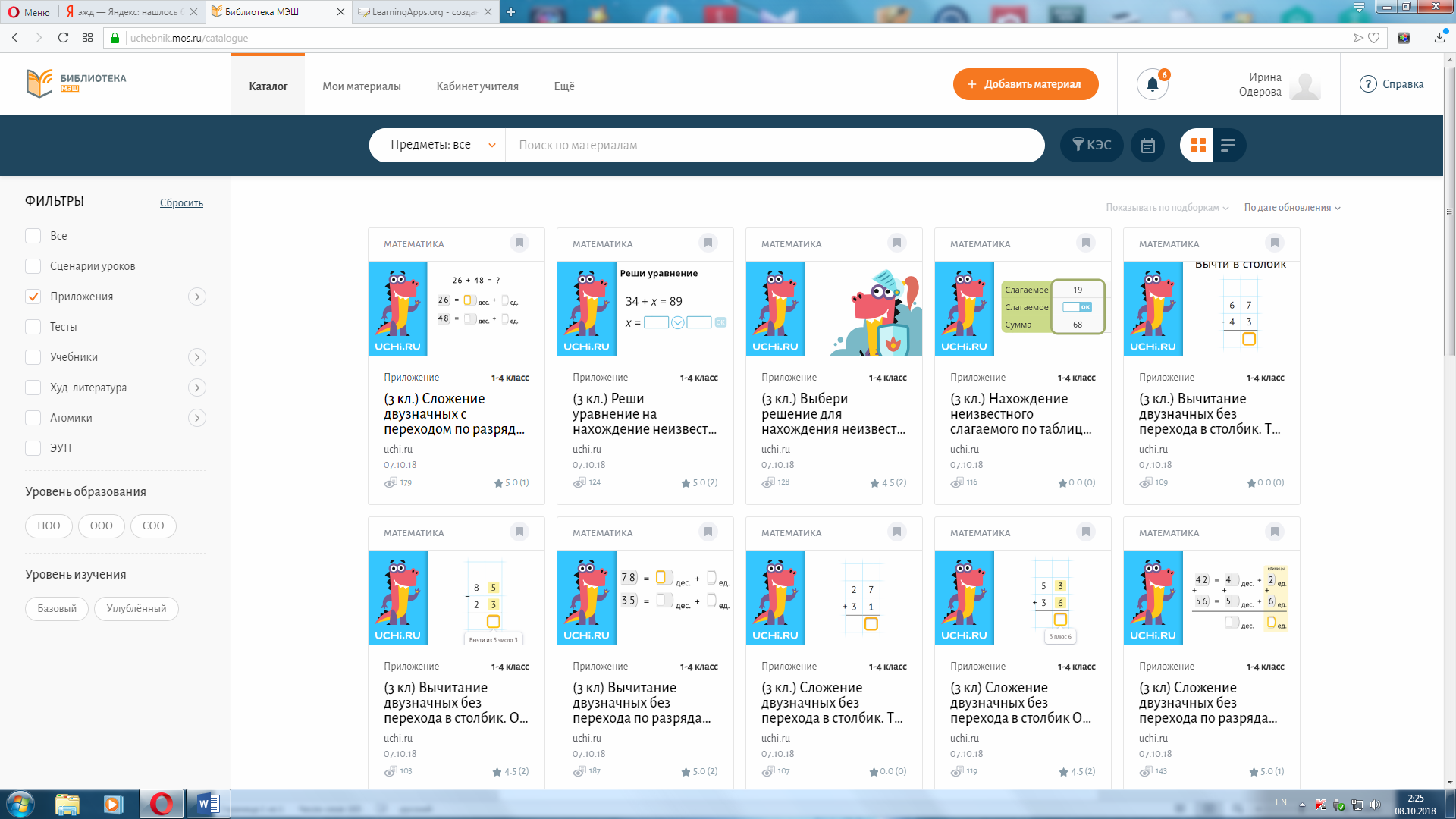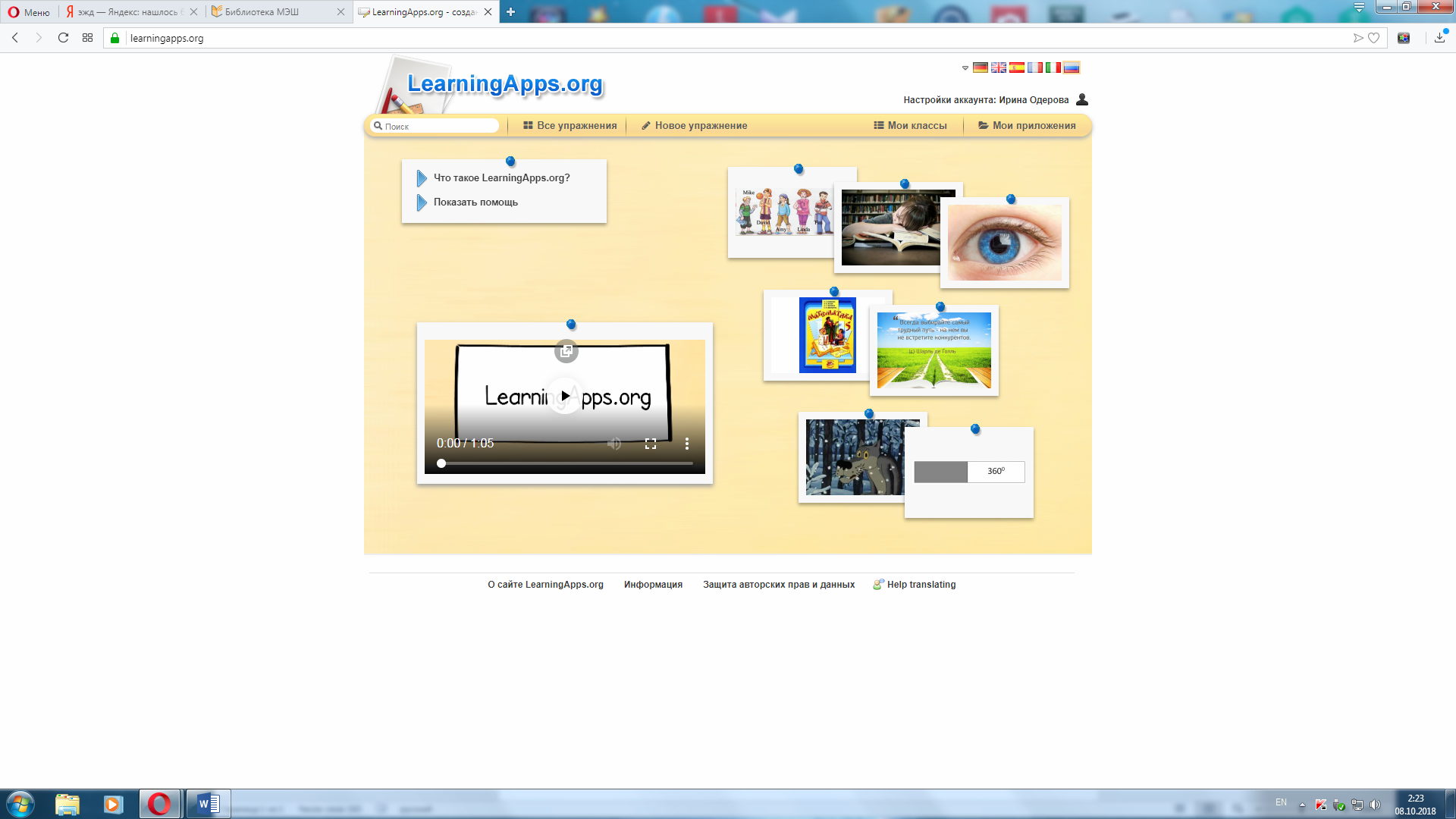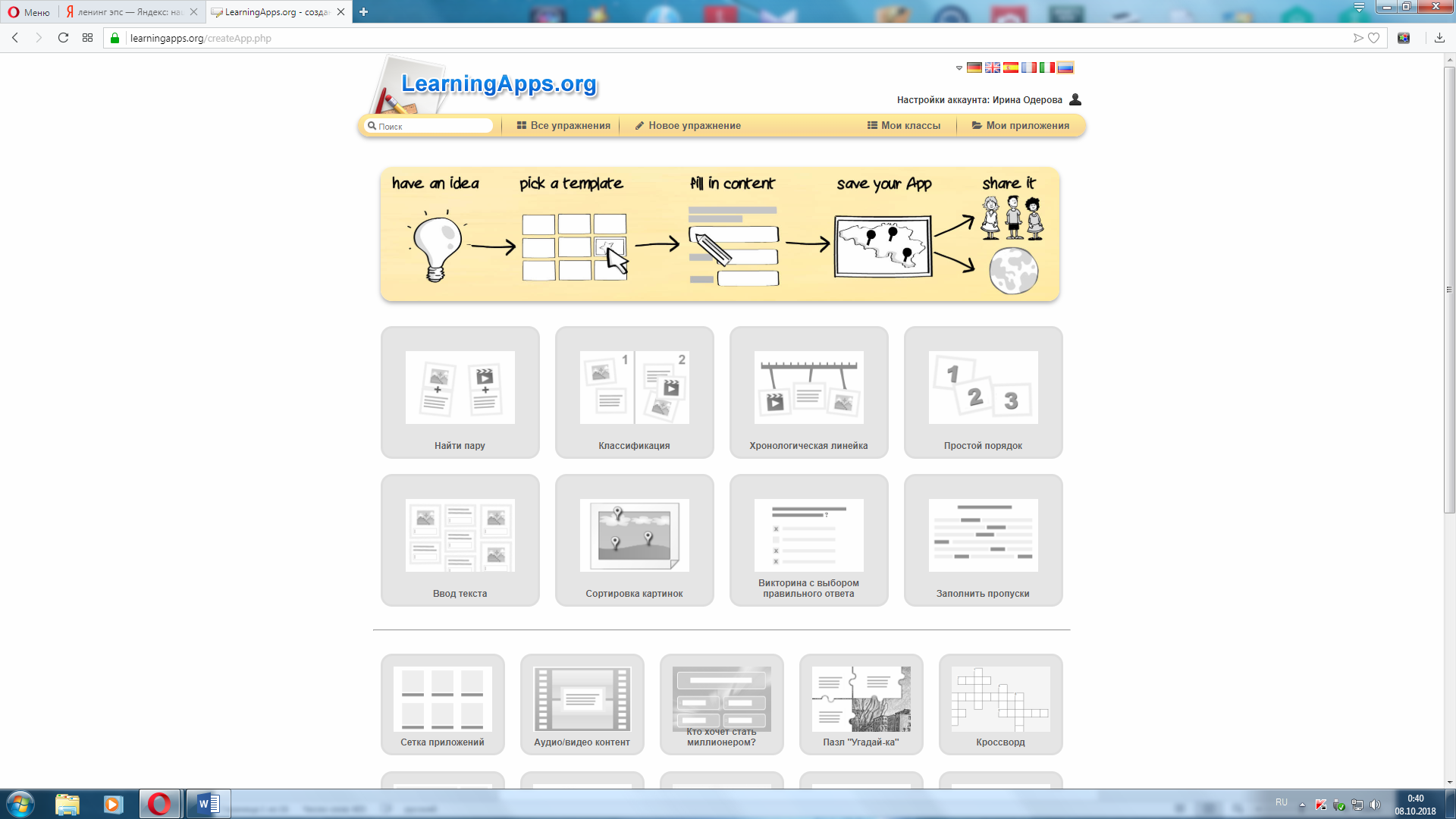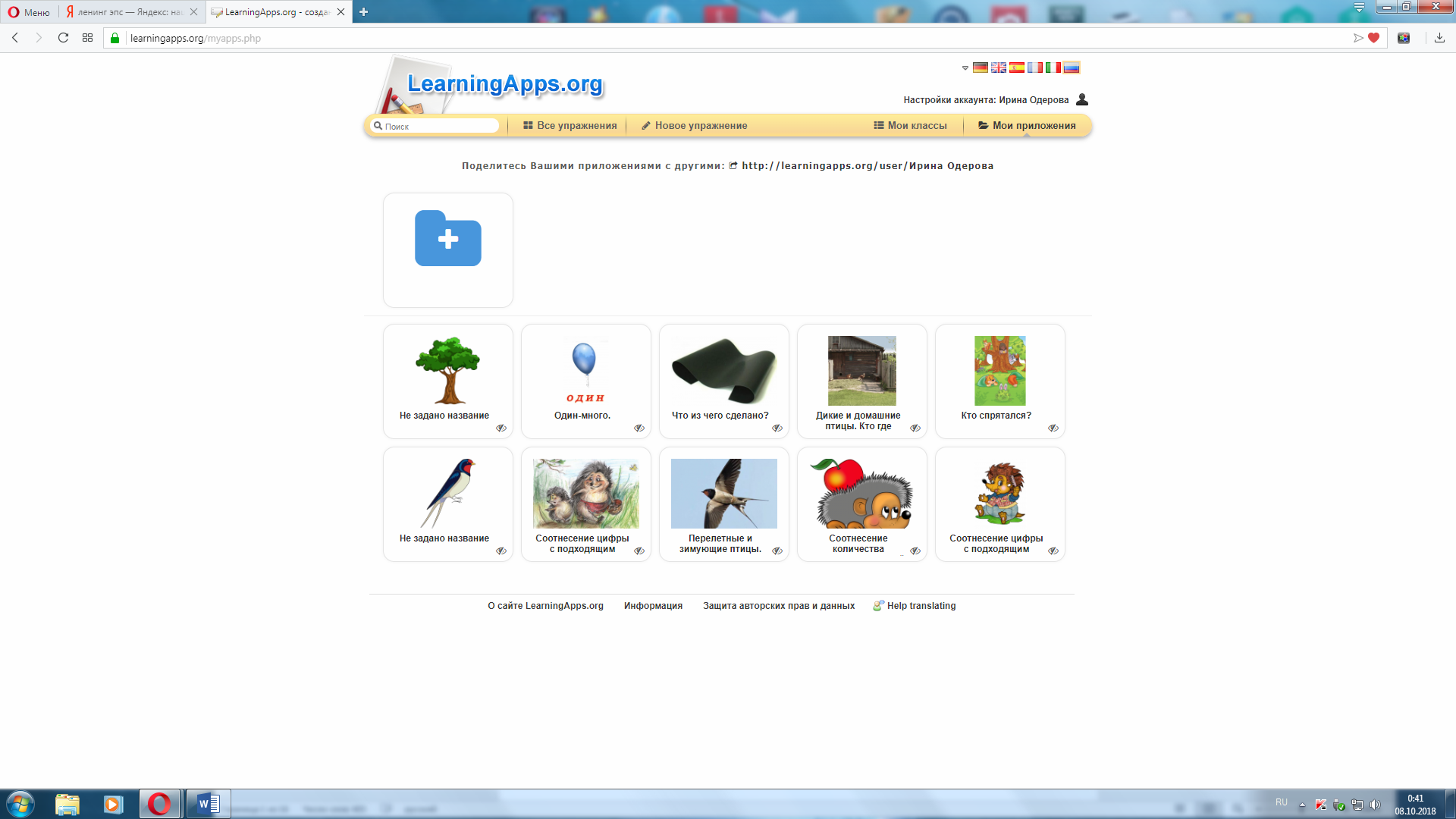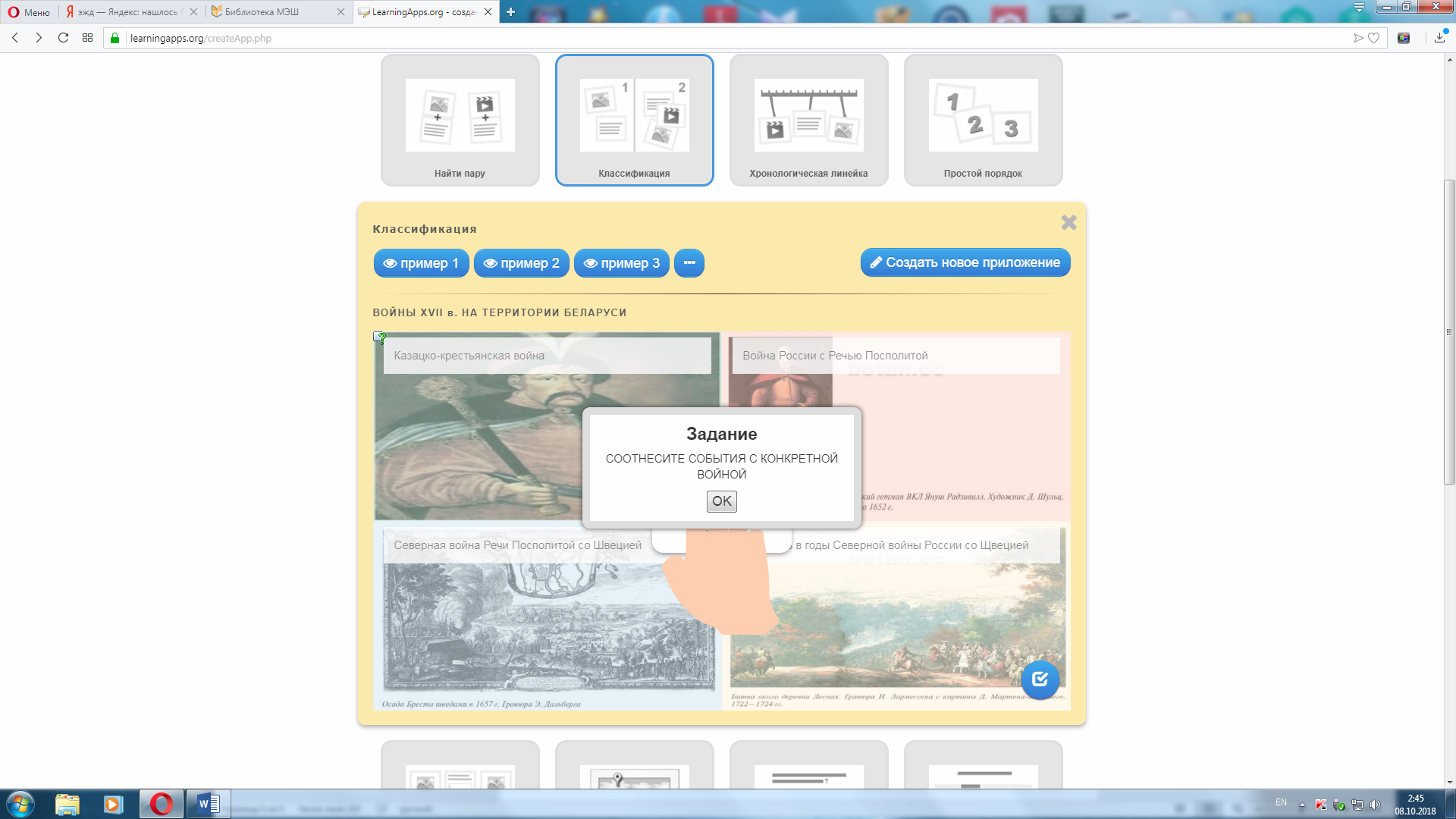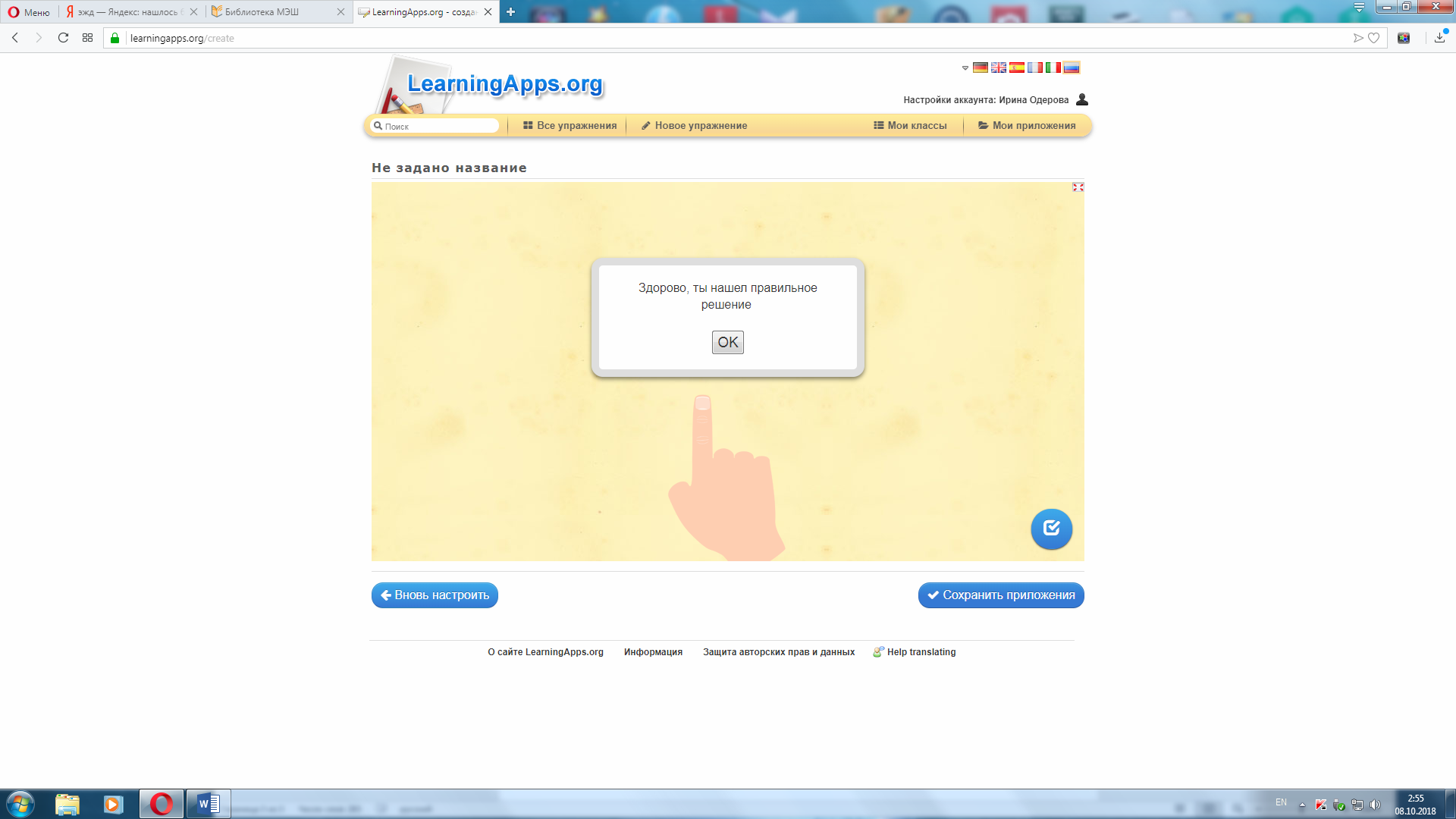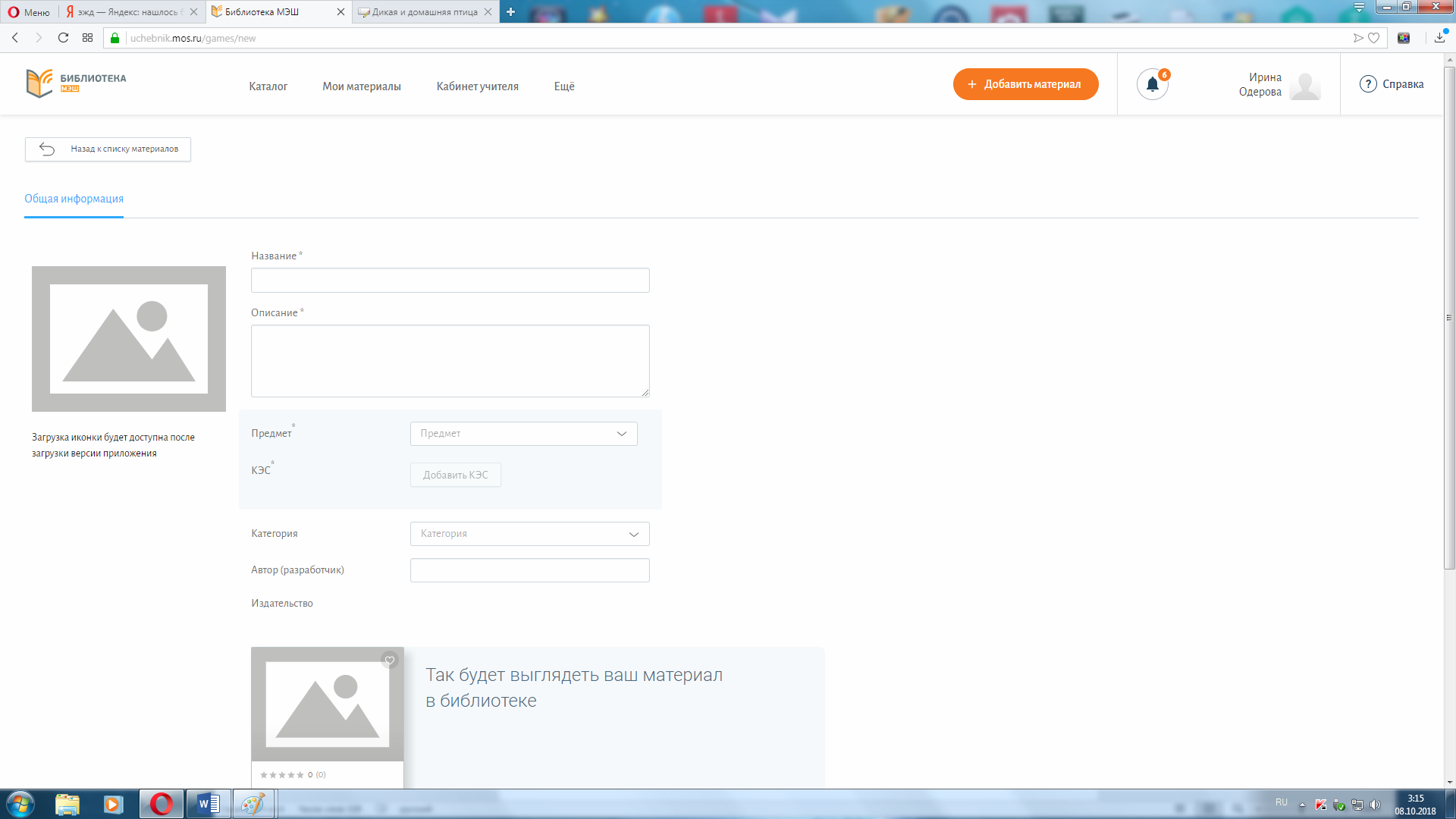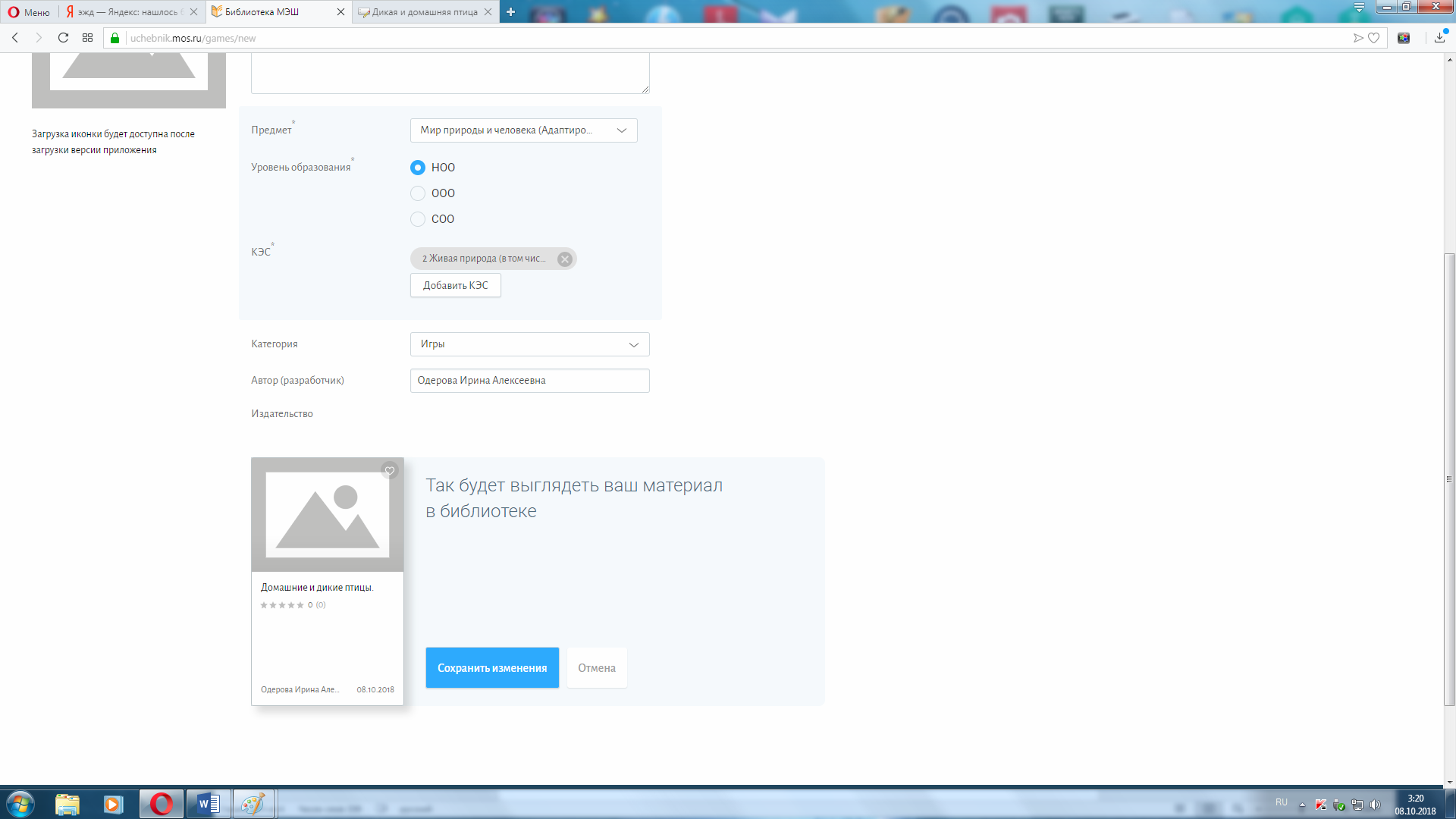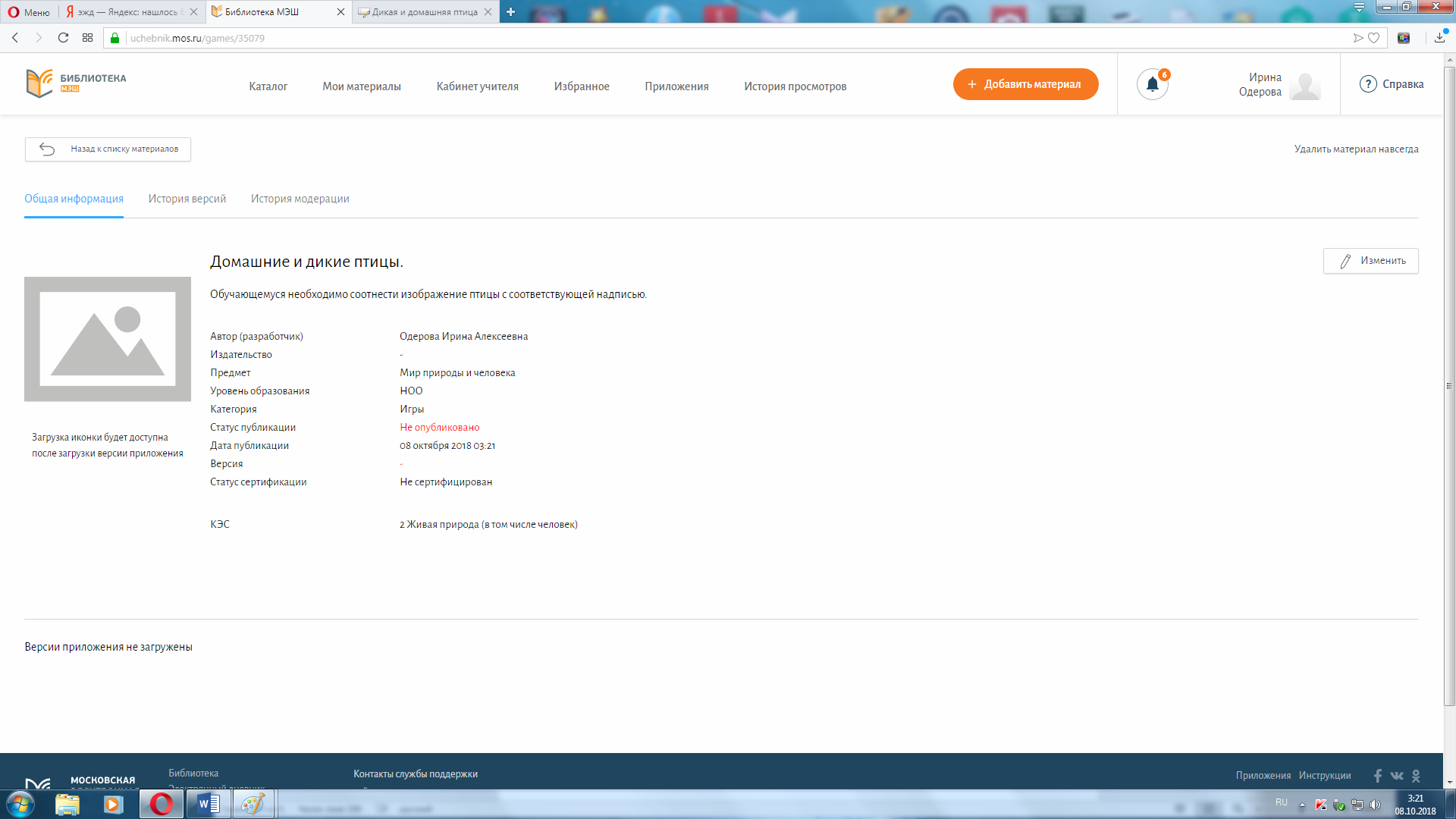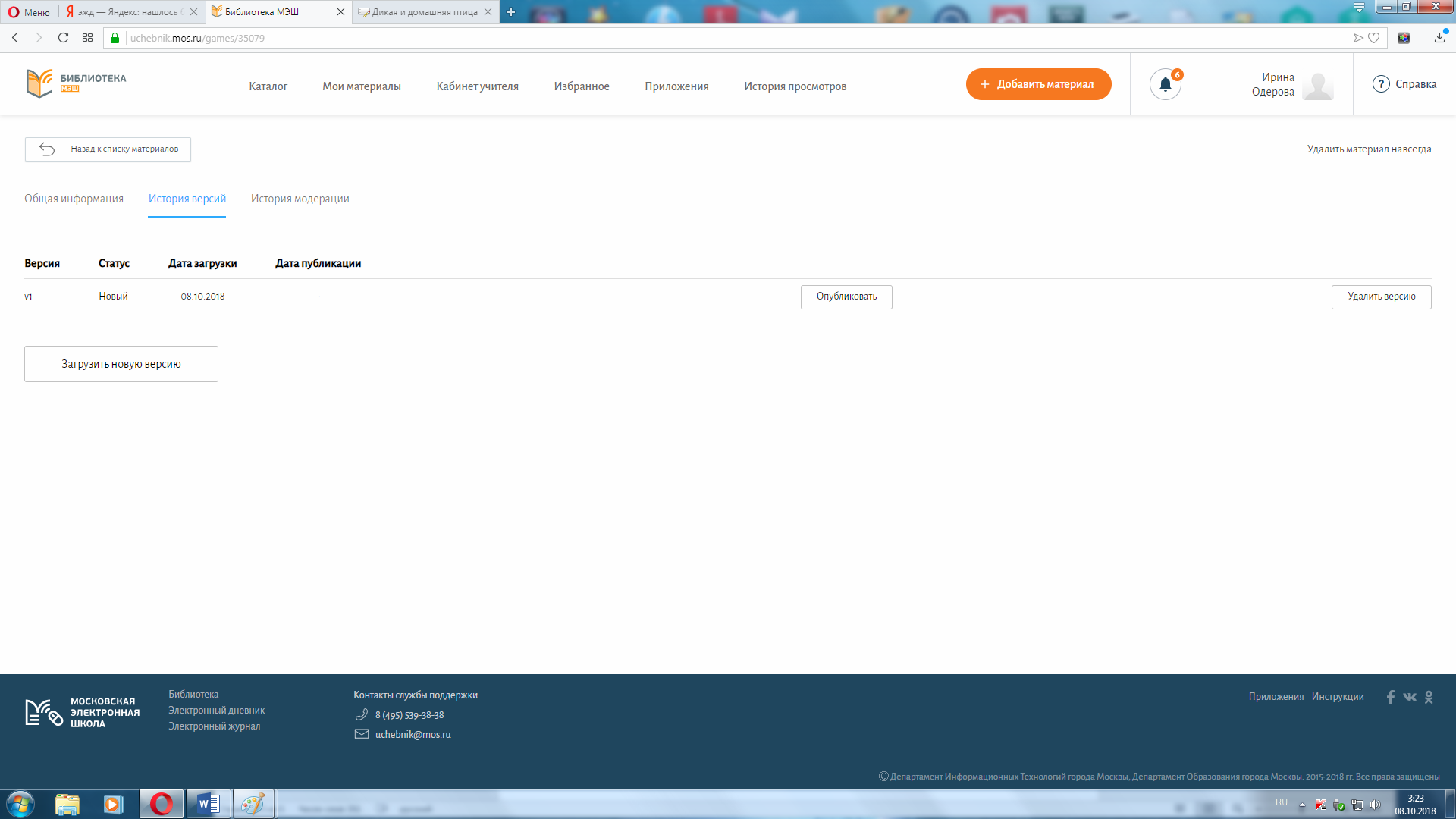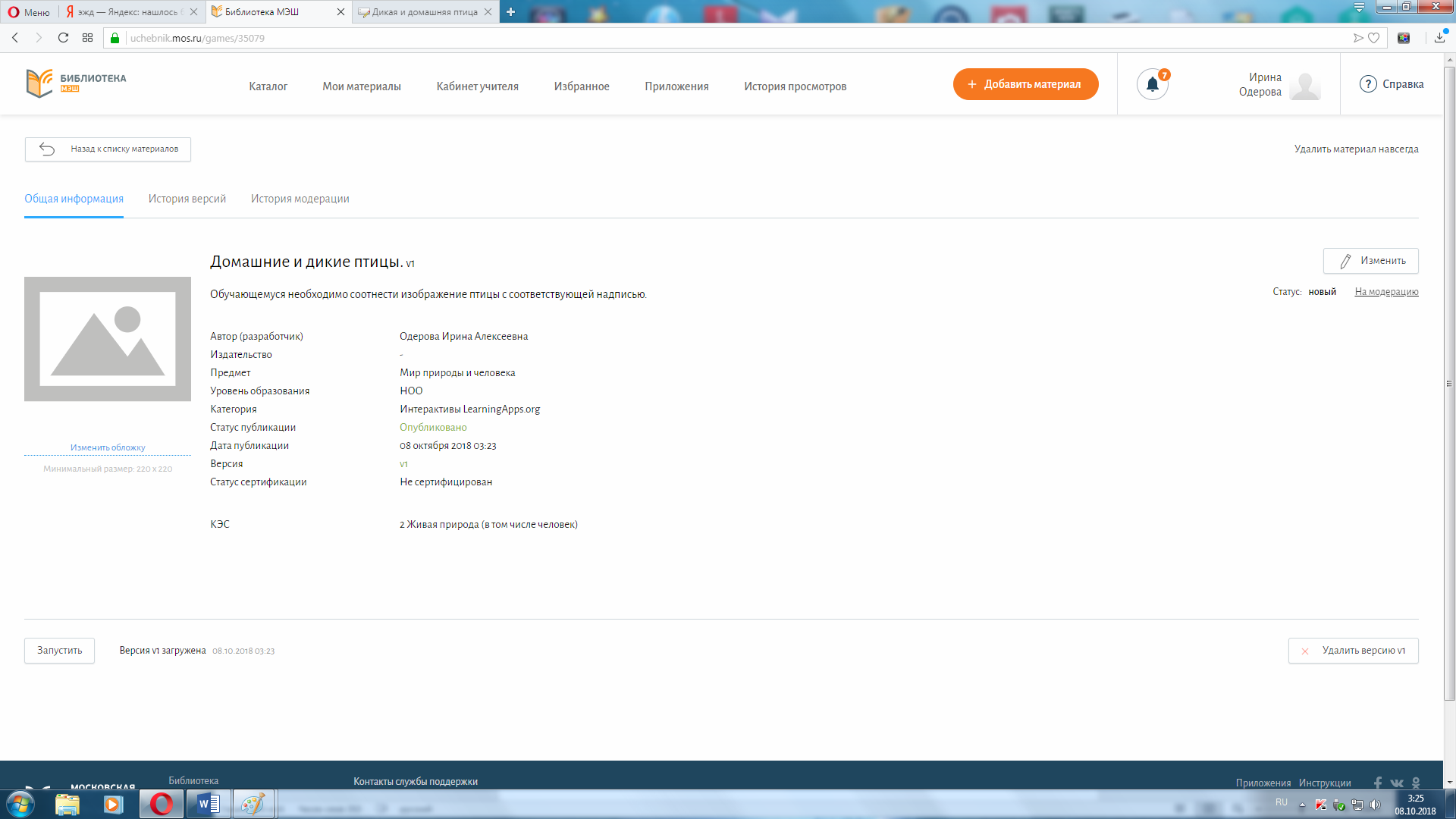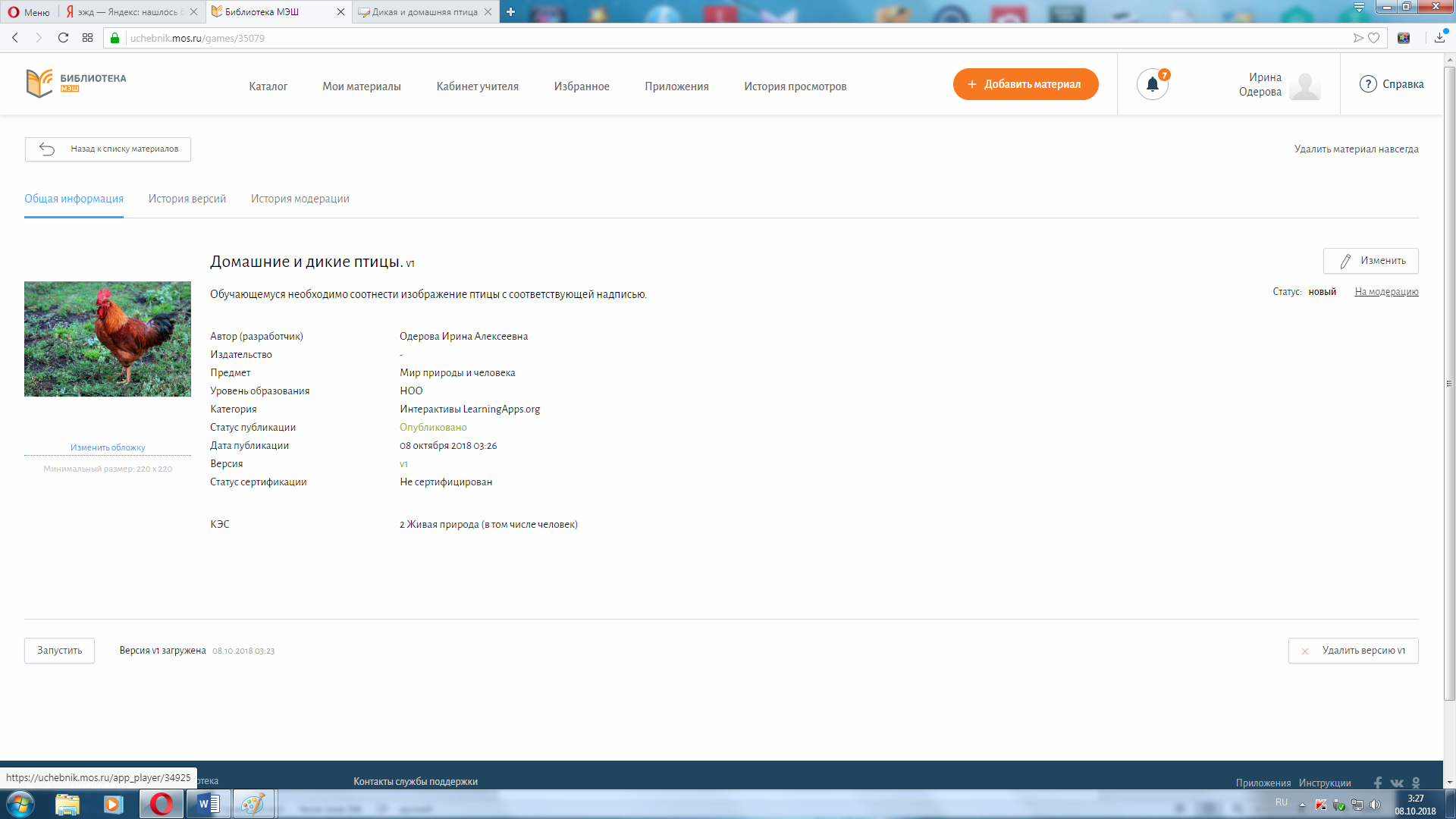как создать приложение в мэш
Алгоритм создания приложения в МЭШ
1. Заходим на сайт https://learningapps.org/
2. Проходим регистрацию
3. Создаём новое упражнение
4. Выбираем нужную категорию. Я выбрала «Заполнить пропуски»
Создание всех приложений выполняется аналогично этому.
5. Вводим название. Заполняем графы
6. Сохраняем готовое приложение. Теперь оно в папке «Мои приложения»
7. Заходим в приложение и скачиваем его
9. Заполняем всю информацию о приложении и сохраняем
10. Заходим в историю версий, нажимаем на «Загрузить новую версию» и сохраняем
11. После сохранения версии нажимаем на кнопку «Опубликовать» и отправляем на модерацию
Создание приложений в библиотеке МЭШ.
Данная разработка представлена в виде выступления на методическом объединении. В своём выступлении я использовала пошаговое объяснение создания приложения в библиотеке МЭШ и подробный показ на экране всех этапов создания приложения.
Просмотр содержимого документа
«Создание приложений в библиотеке МЭШ.»
Выступление на методическом объединении по теме: «Создание приложения в библиотеке МЭШ».
Уважаемые коллеги, разработка интерактивных заданий позволяет педагогам расширить знания обучающихся, сделать усвоение знаний более интересным и понятным. Обучающихся с нарушением интеллекта сложно привлечь к учебной деятельности в силу их психофизиологических особенностей. Яркость и простота в действии интерактивных заданий активизирует у обучающихся интерес к учебному предмету. Интерактивные задания позволяют почувствовать ребёнку свою успешность.
Хочу представить вашему вниманию раздел «Приложения» в библиотеке МЭШ, который предоставляет возможность обучающимся выполнять интерактивные задания, как на интерактивной панели, так и на планшете.
Для того чтобы наполнить данный раздел своими интерактивными заданиями, необходимо создать интерактивное задание в программе learningapps.org и затем загрузить в раздел «Приложения» в библиотеке МЭШ.
Зайдя на сайт learningapps.org необходимо зарегистрироваться. После регистрации можно приступать к разработке заданий и все созданные и сохраненные задания будут храниться в разделе сайта «Мои приложения». Данный сайт содержит раздел «Все упражнения», где можно посмотреть интерактивные задания, созданные другими педагогами. В разделе «Новое упражнения» непосредственно создаётся ваше интерактивное задание. В данном разделе представлено несколько вариантов интерактивных заданий: «Классификация», «Найти пару», «Хронологическая линейка», «Простой порядок», «Ввод текста», «Сортировка картинок», «Викторина с выбором правильного ответа», «Заполнить пропуски» и др.
Мною были созданы на данном сайте несколько приложений «Найти пару», «Классификация», «Сортировка картинок».
Хочу поделиться опытом создания приложений и показать вам поэтапное создание интерактивного задания и его загрузку в раздел «Приложения» в библиотеке МЭШ.
Для начала вам необходимо выбрать вариант интерактивного задания, загрузить из интернета все необходимые картинки. Затем нажать «Создать новое приложение».
Затем заполняем всю необходимую нам информацию: название приложения, постановка задачи, обратная связь. Выбираем режим демонстрации карточек и др. Можно создать подсказки в ячейке «Помощь», если это необходимо. Далее вписываем текст или загружаем картинки в группы и элементы. Затем нажимаем «Установить и показать в предварительном просмотре», просматриваем созданное приложение и сохраняем его.
Далее появляется информация, что ваше приложение успешно сохранено, снизу слева на данной страничке находится слово SCORM, при нажатии на которое, происходит загрузка вашего приложения в «Загрузки» вашего компьютера. Далее мы открываем библиотеку МЭШ, раздел «Добавить материал», выбираем «Приложения». Необходимо заполнить все пункты, помеченные звёздочкой.
Затем нажимаем «Сохранить изменения».
Появляется следующее окно.
Нажимаем «История версий» и загружаем наше приложение с компьютера.
Затем загружаем обложку.
Данное приложение готово.
Для того чтобы внести изменения в приложении, удалить или отправить приложение на модерацию, необходимо зайти в раздел «Приложения», где вы выбираете нужное вам приложение и нажимаете под ним «Все характеристики».
Приложение может запускаться как отдельное задание на уроке, а так же загружаться в сценарий урока.
Добавление образовательного приложения в библиотеку
Комплексное образовательное приложение – это образовательные игры, лаборатории, практикумы, демонстрации, интерактивные задания и иные комплексные материалы, процесс использования которых включает формирование достижений, рейтингов, уровней, реализованные в виде web-приложений.
Для добавления образовательного приложения в Библиотеку МЭШ нажмите на кнопку «Добавить материал» в верхней части верхнего горизонтального меню. Выберите пункт меню «Приложение» в выпадающем списке выбора материалов (рис.1).
Рисунок 1. Добавление материала
В открывшемся окне заполните поля, помеченные звездочкой: название, описание, категория, параллель, предмет, тема (рис.2).
Рисунок 2. Карточка приложения
При создании приложений теперь можно указать уровень изучения.
Для удобства поиска материала укажите тег. Если вы являетесь автором материала, поставьте соответствующую галочку.
Выберите папку для сохранения материала. Нажмите на кнопку «Создать».
После создания карточки материала нажмите на кнопку «Загрузить приложение» (рис.3).
Рисунок 3. Загрузка приложения
Рисунок 4. Добавление приложения
Ключевые технические требования, которым должно удовлетворять приложение:
• Приложение должно быть оформлено в виде ZIP-архива, содержащего реализующую его совокупность HTML5, CSS, JS, мультимедиа файлов.
• В корневой директории архива должен содержаться файл index.html, при открытии которого запускается приложение.
• Приложение должно корректно работать в актуальных версиях браузеров: Chrome для Windows, Chrome для macOS, Firefox для Windows, Firefox для macOS, Safari для macOS, Chrome для Android, Safari для iOS.
• При работе приложения не должно возникать ошибок javascript.
• В составе архива не должно быть исполняемых и потенциально опасных файлов, а также ссылок на них.
• Приложение должно взаимодействовать с внешними web-ресурсами только в объеме, минимально необходимом для его корректного функционирования.
• При работе приложение не должно собирать персональные данные пользователей и статистику.
Упрощённая регистрация детей
Для использования сервисов МЭШ учащимся необходимо иметь учетную запись на портале mos.ru.
У законных представителей детей есть возможность создать ребенку учётную запись на mos.ru без привязки к номеру телефона и электронной почте.
Вы можете зарегистрировать вашего ребенка через ваш личный кабинет как в веб-версии электронного дневника, так и в мобильном приложении «Дневник МЭШ».
Памятку со всеми способами регистрации детей на mos.ru для получения доступа к сервисам МЭШ можно скачать здесь.
Видеоинструкция об упрощенной регистрации учетной записи для школьника:
Упрощённая регистрация в веб версии электронного дневника
Шаг 1. Для создания учётной записи перейдите на Единую страницу авторизации school.mos.ru. Авторизуйтесь под вашей учетной записью. В случае, если по умолчанию у вас настроен вход в дневник, откройте меню в правом верхнем углу и выберите пункт «Управление аккаунтом» (рис.1).
Шаг 2. На открывшейся странице выберите вкладку «Мои дети». На данной странице вы найдете информацию о данных для входа.
Рисунок 2. Данные учетной записи ребенка на Единой странице авторизации
Рисунок 3. Новая учетная запись
Шаг 3. В открывшемся окне введите логин и пароль для новой записи. Нажмите «Создать» (рис. 4).
Рисунок 4. Создание учетной записи
Для восстановления и изменения пароля к учётной записи ребенка в web-версии в личном кабинете законного представителя нажмите на кнопку «Изменить пароль». Задайте новый пароль, нажмите «Сохранить».
Если учетная запись ребенка ранее была создана на mos.ru, то восстановить пароль можно с помощью онлайн-формы https://login.mos.ru/sps/recovery.
Упрощенная регистрация в мобильном приложении «Дневник МЭШ»
Для создания учётной записи авторизуйтесь в мобильном приложении «Дневник МЭШ». Перейдите в раздел «Ученик», выберите блок «Пароль и доступ»: логин ребенка сгенерируется автоматически. Задайте и подтвердите пароль (рис. 5).
Нажмите «Сохранить».
Рисунок 5. Упрощённая регистрация в мобильном приложении
С помощью функции «Поделиться» вы можете отправить ребёнку его учётные данные.
Для восстановления и изменения пароля в мобильном приложении «Дневник МЭШ» необходимо перейдите в раздел «Ученик», выберите блок «Пароль и доступ». В открывшемся окне введите новый пароль и подтвердите его. Нажмите «Сохранить изменения».
Учётная запись ребёнка, созданная через личный кабинет родителя или законного представителя по упрощённой схеме, равнозначна учётной записи, созданной по стандартной процедуре на mos.ru (рис.6).
Рисунок 6. Запись созданная по упрощенной схеме
С данной учётной записью ученик может авторизоваться на сервисах:
Также созданная учётная запись позволяет авторизоваться в школьной сети WiFi STUDY.MOS и городской сети WiFi.
С ответами на самые популярные вопросы по авторизации, упрощённой регистрации и по работе с мобильным приложением «Дневник МЭШ» можно ознакомиться здесь.
Если в вашем личном кабинете отсутствует кнопка «Создать учётную запись» или «Изменить пароль», обратитесь в службу поддержки через форму обратной связи — кнопка «Написать нам».
Создание приложений в библиотеке МЭШ.
Данная разработка представлена в виде выступления на методическом объединении. В своём выступлении я использовала пошаговое объяснение создания приложения в библиотеке МЭШ и подробный показ на экране всех этапов создания приложения.
Просмотр содержимого документа
«Создание приложений в библиотеке МЭШ.»
Выступление на методическом объединении по теме: «Создание приложения в библиотеке МЭШ».
Уважаемые коллеги, разработка интерактивных заданий позволяет педагогам расширить знания обучающихся, сделать усвоение знаний более интересным и понятным. Обучающихся с нарушением интеллекта сложно привлечь к учебной деятельности в силу их психофизиологических особенностей. Яркость и простота в действии интерактивных заданий активизирует у обучающихся интерес к учебному предмету. Интерактивные задания позволяют почувствовать ребёнку свою успешность.
Хочу представить вашему вниманию раздел «Приложения» в библиотеке МЭШ, который предоставляет возможность обучающимся выполнять интерактивные задания, как на интерактивной панели, так и на планшете.
Для того чтобы наполнить данный раздел своими интерактивными заданиями, необходимо создать интерактивное задание в программе learningapps.org и затем загрузить в раздел «Приложения» в библиотеке МЭШ.
Зайдя на сайт learningapps.org необходимо зарегистрироваться. После регистрации можно приступать к разработке заданий и все созданные и сохраненные задания будут храниться в разделе сайта «Мои приложения». Данный сайт содержит раздел «Все упражнения», где можно посмотреть интерактивные задания, созданные другими педагогами. В разделе «Новое упражнения» непосредственно создаётся ваше интерактивное задание. В данном разделе представлено несколько вариантов интерактивных заданий: «Классификация», «Найти пару», «Хронологическая линейка», «Простой порядок», «Ввод текста», «Сортировка картинок», «Викторина с выбором правильного ответа», «Заполнить пропуски» и др.
Мною были созданы на данном сайте несколько приложений «Найти пару», «Классификация», «Сортировка картинок».
Хочу поделиться опытом создания приложений и показать вам поэтапное создание интерактивного задания и его загрузку в раздел «Приложения» в библиотеке МЭШ.
Для начала вам необходимо выбрать вариант интерактивного задания, загрузить из интернета все необходимые картинки. Затем нажать «Создать новое приложение».
Затем заполняем всю необходимую нам информацию: название приложения, постановка задачи, обратная связь. Выбираем режим демонстрации карточек и др. Можно создать подсказки в ячейке «Помощь», если это необходимо. Далее вписываем текст или загружаем картинки в группы и элементы. Затем нажимаем «Установить и показать в предварительном просмотре», просматриваем созданное приложение и сохраняем его.
Далее появляется информация, что ваше приложение успешно сохранено, снизу слева на данной страничке находится слово SCORM, при нажатии на которое, происходит загрузка вашего приложения в «Загрузки» вашего компьютера. Далее мы открываем библиотеку МЭШ, раздел «Добавить материал», выбираем «Приложения». Необходимо заполнить все пункты, помеченные звёздочкой.
Затем нажимаем «Сохранить изменения».
Появляется следующее окно.
Нажимаем «История версий» и загружаем наше приложение с компьютера.
Затем загружаем обложку.
Данное приложение готово.
Для того чтобы внести изменения в приложении, удалить или отправить приложение на модерацию, необходимо зайти в раздел «Приложения», где вы выбираете нужное вам приложение и нажимаете под ним «Все характеристики».
Приложение может запускаться как отдельное задание на уроке, а так же загружаться в сценарий урока.